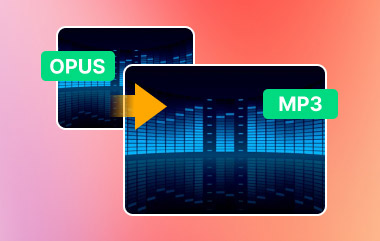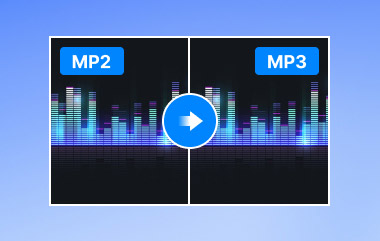Bạn vừa tìm thấy một đoạn âm thanh cũ trên máy tính của mình với một Định dạng tệp SND, và nó sẽ không mở được ở bất kỳ đâu. Nghe quen quen phải không? Nhiều người dùng gặp phải tình trạng này khi xử lý các trò chơi cổ điển hoặc tệp âm thanh macOS cổ điển. Mặc dù trông có vẻ lỗi thời, định dạng SND vẫn lưu trữ dữ liệu âm thanh có thể phát được. Trong hướng dẫn này, bạn sẽ tìm hiểu tệp SND là gì, cách phát tệp này mượt mà và cách chuyển đổi nó sang định dạng hiện đại hơn như MP3.
Phần 1. Định dạng SND là gì?
Tệp Âm thanh Kỹ thuật số là các tệp âm thanh có phần mở rộng .snd. Định dạng này ban đầu được thiết kế cho máy tính NeXT và sau đó được sử dụng trên các hệ thống macOS và Sun Microsystems đời đầu. Nó mã hóa dữ liệu âm thanh kỹ thuật số và âm thanh mẫu, cùng với các đoạn âm thanh ngắn có độ dài khác nhau, được sử dụng trong các ứng dụng và trò chơi cổ điển.
Tùy thuộc vào nguồn gốc, tệp SND lưu trữ các loại dữ liệu âm thanh khác nhau. Dưới đây là các loại phổ biến nhất:
1. Tệp SND của NeXT/Sun Microsystems: Các đoạn âm thanh, âm sắc hoặc hiệu ứng âm thanh nén theo định luật μ hoặc PCM.
2. Tệp âm thanh trò chơi macOS cổ điển: Nhiều trò chơi Macintosh đầu tiên sử dụng SND để lưu trữ âm thanh, nhạc và mẫu giọng nói được tích hợp dưới dạng âm thanh.
3. Bộ chứa dữ liệu âm thanh chung: .snd định dạng gói dữ liệu âm thanh thô có thể được chuyển đổi hoặc phát lại trên các hệ thống hỗ trợ nó, tương tự như chuyển đổi FLAC sang ALAC để đảm bảo tính tương thích.
Phần 2. Cách phát tệp SND một cách liền mạch
Một số chương trình có thể mở và phát các tệp SND, chẳng hạn như VLC Media Player và Audacity. Tuy nhiên, để phát lại mượt mà với chất lượng âm thanh đầu ra cao, lựa chọn được khuyên dùng nhất là AVAide Blu-ray Player. Đây là trình phát đa phương tiện chuyên nghiệp, hỗ trợ hầu hết các định dạng video và âm thanh mà không cần codec bổ sung, ngay cả những codec hiếm như SND.
Phương pháp 1. Đầu phát Blu-ray AVAide (Giải pháp tốt nhất)
AVAide Blu-ray Player mang lại chất lượng phát lại vượt trội trên hầu hết mọi loại tệp, ngay cả những tệp âm thanh hiếm, như SND, vốn ít được sử dụng. Thiết bị hoạt động ổn định, đáp ứng mọi cấp độ người dùng và đáp ứng mọi yêu cầu vận hành. Dù phát nhạc ở định dạng phân tán hay định dạng âm thanh cũ, thiết bị đều mang lại chất lượng phát lại âm thanh vượt trội.
- Tận hưởng âm thanh chất lượng cao, không mất dữ liệu, giữ nguyên âm thanh gốc của tệp SND.
- Mở các tệp SND lớn ngay lập tức mà không có độ trễ hoặc chậm trễ khi tải.
- Dễ dàng quản lý nhiều bản nhạc và chuyển đổi tệp bằng danh sách phát tích hợp.
- Phát nhiều định dạng phương tiện khác nhau như MP3, WAV, FLAC, AAC, MP4 và MKV trong một trình phát.
Bước 1Tải xuống và cài đặt công cụ
Để bắt đầu, hãy tải xuống và cài đặt phần mềm AVAide Blu-ray Player trên PC Windows hoặc macOS của bạn, sau đó mở ứng dụng.
Bước 2Mở tệp SND
Để mở tệp SND, trên giao diện người dùng chính, hãy nhấp vào Mở tệpvà điều hướng đến tệp âm thanh .snd của bạn trong bộ nhớ cục bộ. Sau đó nhấp vào Mở hoặc tệp .snd để tải vào trình phát.
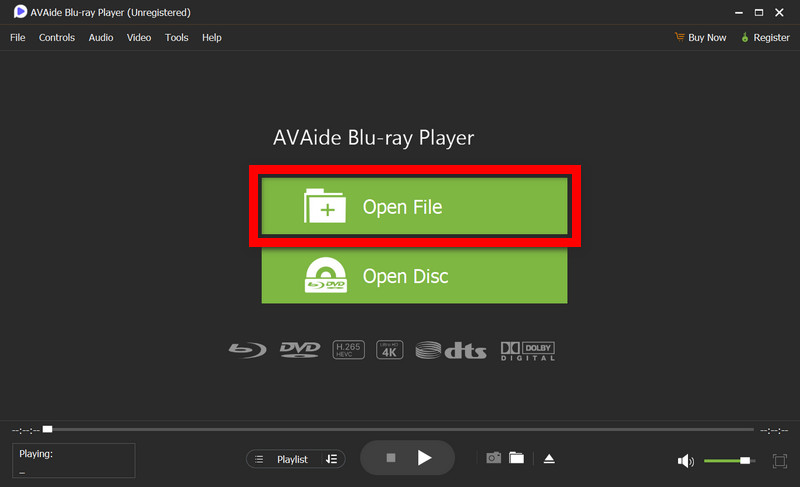
Bước 3Bắt đầu phát lại
Tệp SND bạn đã tải sẽ tự động phát. Bạn có thể sử dụng các tùy chọn điều khiển để phát, tạm dừng hoặc thay đổi âm lượng.
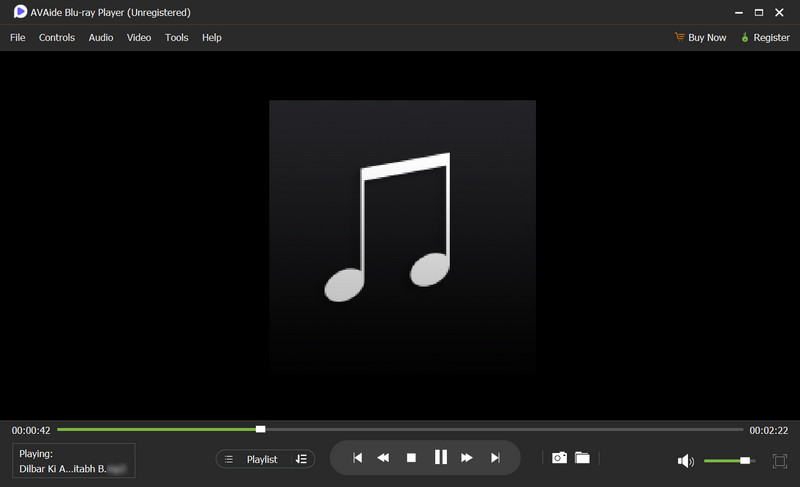
Phương pháp 2. Trình phát phương tiện VLC
VLC Media Player là phần mềm đa chức năng được phát triển bởi VideoLAN. Đây là phần mềm miễn phí, tương thích với hầu hết các định dạng phương tiện, bao gồm cả SND. VLC Media Player hoạt động đa nền tảng và hoàn hảo cho người dùng cần phát lại phương tiện nhanh chóng và đơn giản.
Bước 1Tải xuống và chạy VLC Media Player.
Bước 2Trong menu phía trên, chọn Phương tiện truyền thông và sau đó chọn Mở tệp…
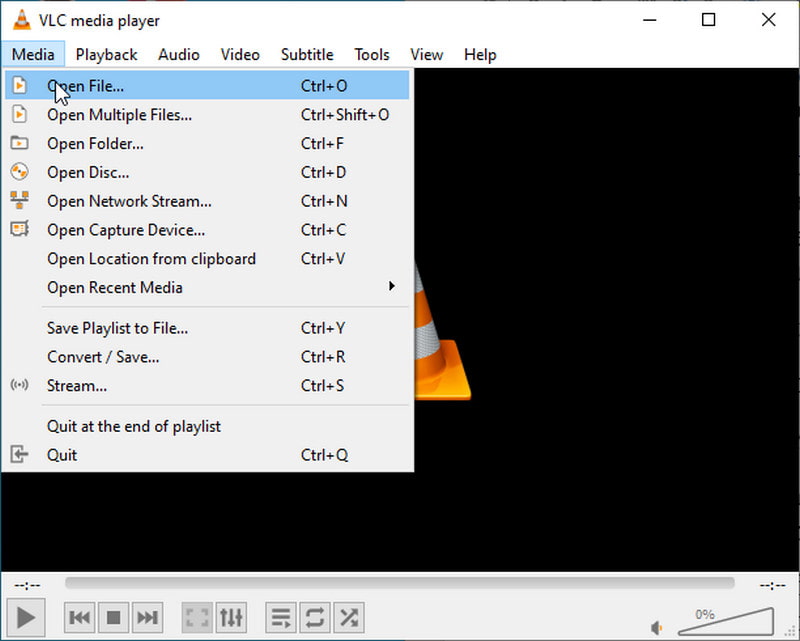
Bước 3Xác định vị trí và chọn tệp SND của bạn, sau đó chọn Mở. VLC Media Player sẽ bắt đầu phát tệp của bạn ngay lập tức.
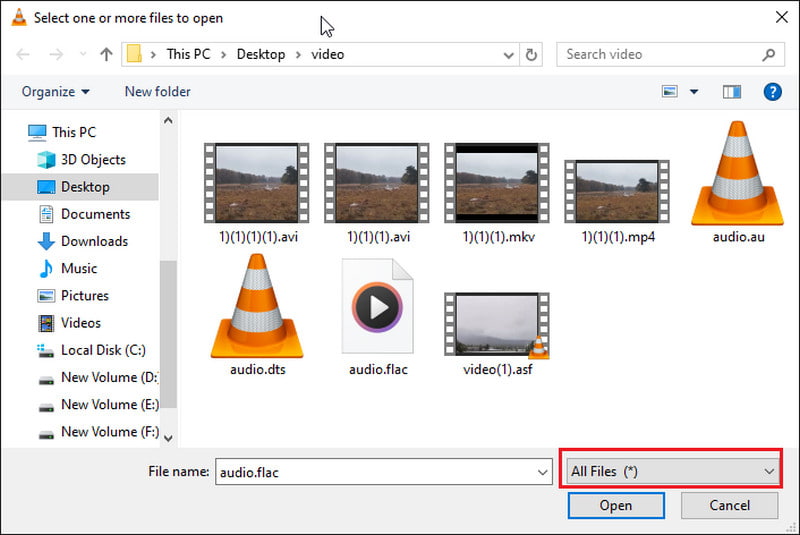
Phương pháp 3. Sự táo bạo
Audacity là trình biên tập và phát âm thanh miễn phí được sử dụng rộng rãi, hỗ trợ cả tệp SND. Đây là phần mềm tuyệt vời nếu bạn cần nghe, phân tích hoặc chỉnh sửa âm thanh.
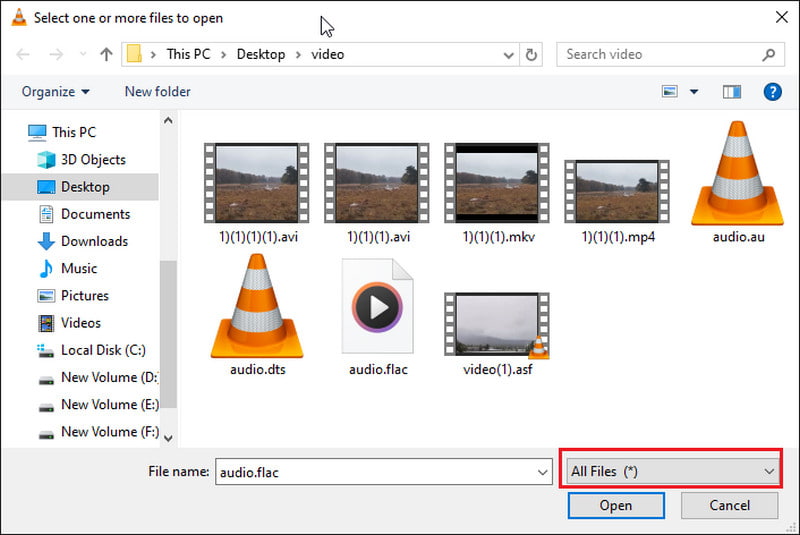
Bước 1Tải xuống và cài đặt Audacity.
Bước 2Trong menu phía trên, chọn Tập tin, sau đó Nhập khẩu và sau đó Âm thanh và tìm tệp SND cho âm thanh của bạn.
Bước 3Để nghe nó, hãy nhấn Chơi nút hoặc phím cách.
Phần 3. Chuyển đổi tệp SND sang MP3 hoặc định dạng âm thanh khác
AVAide Video Converter giúp chuyển đổi các tệp SND của bạn sang nhiều định dạng âm thanh khác nhau như MP3, WAV, FLAC và AAC. Đây là phần mềm chuyển đổi đa phương tiện tất cả trong một, thân thiện với người dùng và nhanh chóng, cho ra đầu ra chất lượng cao. Nó phù hợp cho cả người mới bắt đầu và chuyên nghiệp. Cho dù bạn muốn phát âm thanh SND trên thiết bị di động, chỉnh sửa trong DAW hay lưu trữ ở định dạng phổ biến hơn, bộ chuyển đổi này cung cấp một giải pháp đáng tin cậy mà không làm giảm chất lượng.
- Hỗ trợ nhiều định dạng đầu ra, bao gồm MP3, WAV, FLAC và OGG.
- Đảm bảo các tệp đã chuyển đổi của bạn vẫn giữ được độ rõ nét như tệp nguồn SND gốc.
- Sử dụng công nghệ tăng tốc phần cứng tiên tiến để xử lý tệp theo từng đợt chỉ trong vài giây.
- Cắt, ghép, tăng cường hoặc thêm hiệu ứng vào tệp âm thanh trước khi chuyển đổi.
- Quy trình kéo và thả đơn giản cho phép bạn chuyển đổi tệp chỉ với vài cú nhấp chuột.
Bước 1Tải xuống và cài đặt công cụ
Truy cập trang web chính thức của AVAide và tải xuống AVAide Video Converter về máy tính Windows hoặc macOS của bạn. Sau đó, làm theo hướng dẫn cài đặt và chạy chương trình sau khi cài đặt xong.
Bước 2Tải lên tệp SND
Để tải tệp của bạn lên, hãy nhấp vào Thêm các tập tin nằm ở góc trên bên trái hoặc chỉ cần kéo và thả tệp .snd của bạn vào giao diện. Nếu bạn muốn chuyển đổi nhiều tệp cùng lúc, bạn có thể tải tất cả lên cùng một lúc.
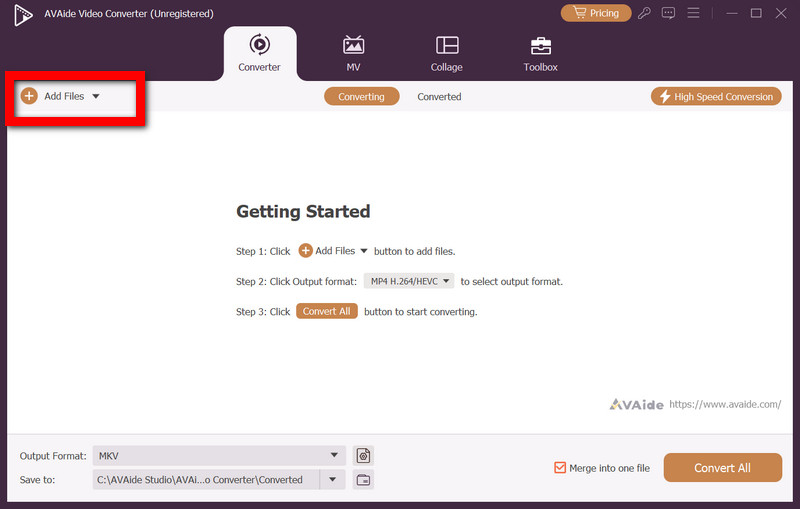
Bước 3Chọn Định dạng đầu ra
Đi đến Định dạng đầu ra menu ở bên phải giao diện. Bên dưới Âm thanh tab, chọn định dạng mong muốn của bạn từ các tùy chọn có sẵn, bao gồm MP3, WAV, hoặc là FLAC. Bạn có thể thay đổi các thông số chất lượng âm thanh theo sở thích của mình, bao gồm tốc độ bit và tốc độ mẫu.
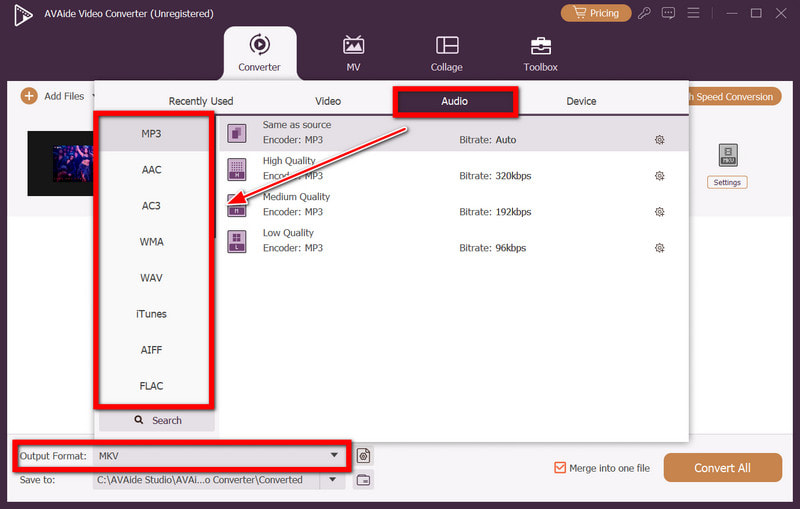
Bước 4Chỉnh sửa hoặc nâng cao tệp
Nếu bạn muốn thay đổi tệp âm thanh của mình, hãy nhấp vào Biên tập hoặc là Xén Các nút để chỉnh sửa đoạn âm thanh trước khi chuyển đổi. Bạn có thể cắt bỏ những phần không mong muốn, ghép nhiều tệp hoặc cải thiện chất lượng âm thanh.
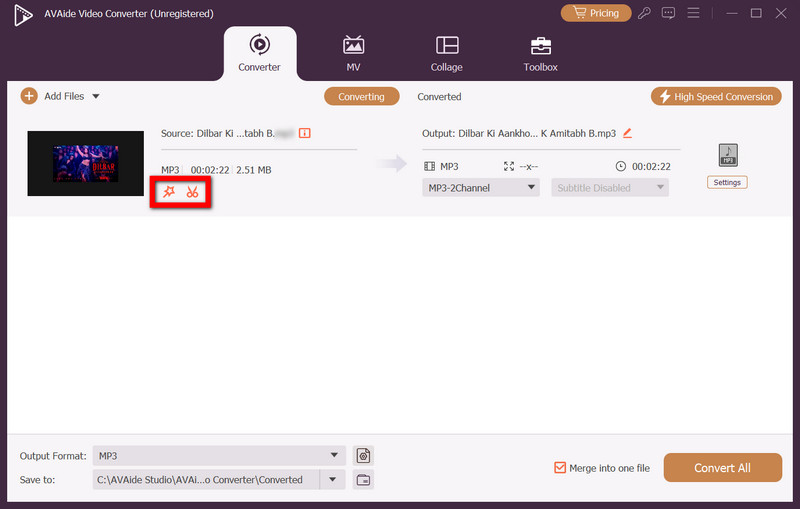
Bước 5Bắt đầu chuyển đổi
Sau khi bạn đã hoàn tất mọi thứ, hãy nhấp vào Chuyển đổi tất cả Nút nằm ở góc dưới bên phải. Phần mềm sẽ chuyển đổi các tệp SND của bạn ngay lập tức và bạn cũng có thể sử dụng nó để chuyển đổi WMA sang MP4. Các tập tin đã chuyển đổi sẽ được lưu vào thư mục đích mà bạn đã chọn.
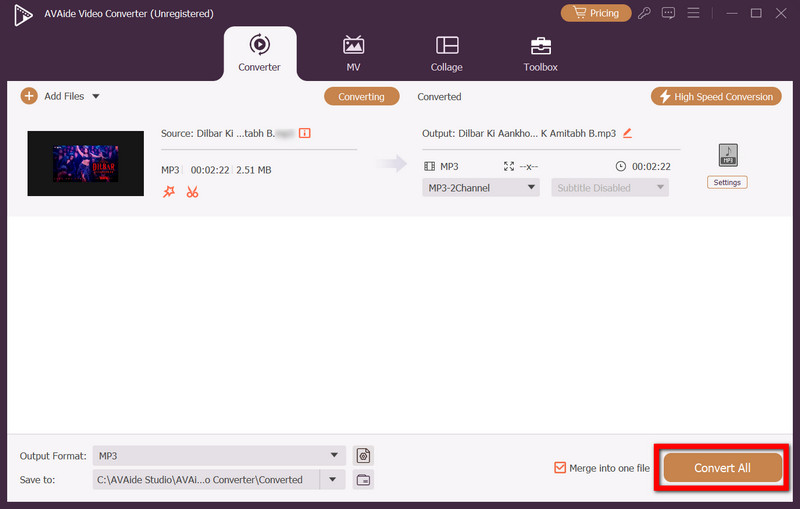
Bạn có thể dễ dàng phát các tập tin SND hoặc chuyển đổi chúng thành các định dạng dễ tiếp cận hơn bằng cách sử dụng các công cụ phù hợp. Với AVAide Blu-ray Player, đảm bảo phát lại liền mạch, trong khi AVAide Video Converter cho phép bạn chuyển đổi SND sang MP3 hoặc các định dạng khác một cách dễ dàng. Các giải pháp này giúp việc quản lý các định dạng âm thanh hiếm trở nên đơn giản và thuận tiện.
Trình phát đa phương tiện đầy đủ tính năng để phát Blu-ray, DVD, 4K UHD và các tệp video / âm thanh khác.



 An toàn tải
An toàn tải